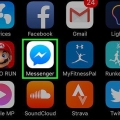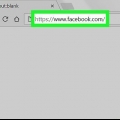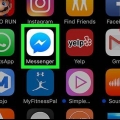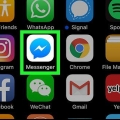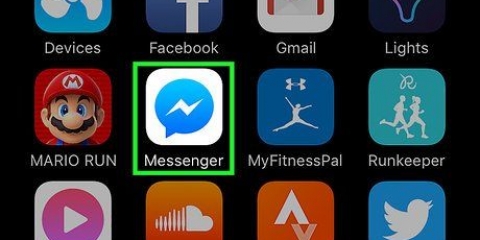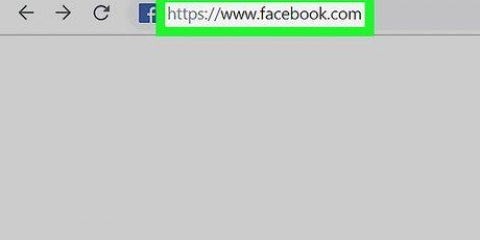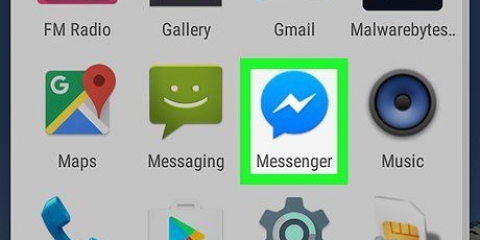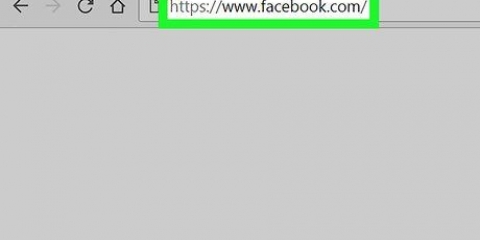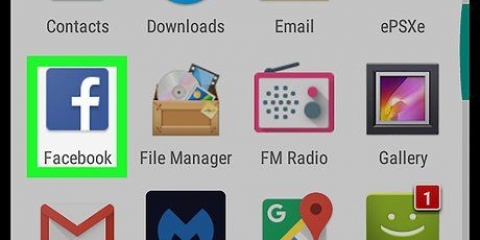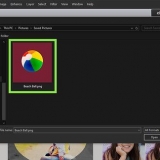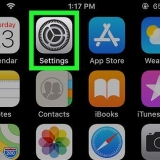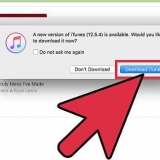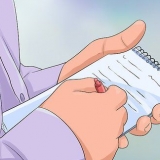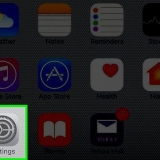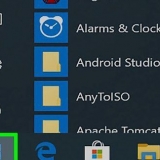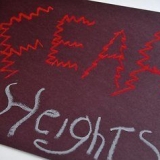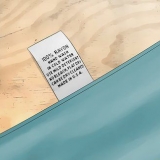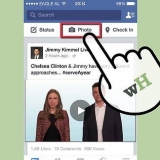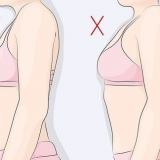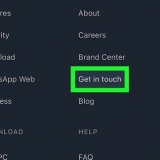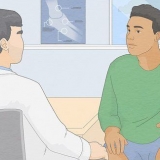Gem billeder fra facebook messenger til en pc eller mac
Denne vejledning viser dig, hvordan du downloader en billedfil af en chatsamtale på Facebook Messenger og gemmer den på dit skrivebord på din computer ved hjælp af internetbrowseren.
Trin

1. Åbn Facebook i din internetbrowser. type www.facebook.com i browserens adresselinje, og tryk på ↵ Indtast på dit tastatur. Dette åbner din Facebook-hjemmeside.
- Hvis du ikke automatisk er logget ind på Facebook i din browser, skal du logge ind med din e-mail eller telefon og din adgangskode.

2. Klik på Messenger-knappen. Denne knap ligner et talebobleikon med et lyn i og er placeret i øverste højre hjørne af Facebook, mellem knapperne Venneanmodninger og Notifikationer. Det åbner en rulleliste over alle seneste chats.
Du kan også åbne Messenger i fuld skærm ved at gå til www.budbringer.com at gå.

3. Klik på en chatsamtale. Find chatten med det billede, du vil downloade, og klik på det for at se hele samtalen. Chatten vises nu som en pop op i nederste højre hjørne af din skærm.
Bruger du fuldskærmstilstand budbringer.com, så vil du se samtalen i fuld skærm i stedet for i en pop op.

4. I chatten skal du søge efter det billede, du vil gemme. Rul op i chatten, indtil du ser det billede, du vil downloade.

5. Klik på billedet. Billedet åbnes i fuld skærm mod en sort baggrund.

6. Klik på knappen Download. Denne knap er placeret i øverste venstre hjørne af din skærm. Det vil downloade billedet og gemme det i din computers mappe til downloads.
Artikler om emnet "Gem billeder fra facebook messenger til en pc eller mac"
Оцените, пожалуйста статью
Lignende
Populær